Curvas HSL
Utilice Curvas HSL para cambios de color selectivos. Las curvas reasignan el matiz, la saturación o la luminancia en función del eje horizontal, de modo que se puede ajustar un rango de colores específico sin afectar a toda la imagen. Para cambios globales, utilice Herramientas.
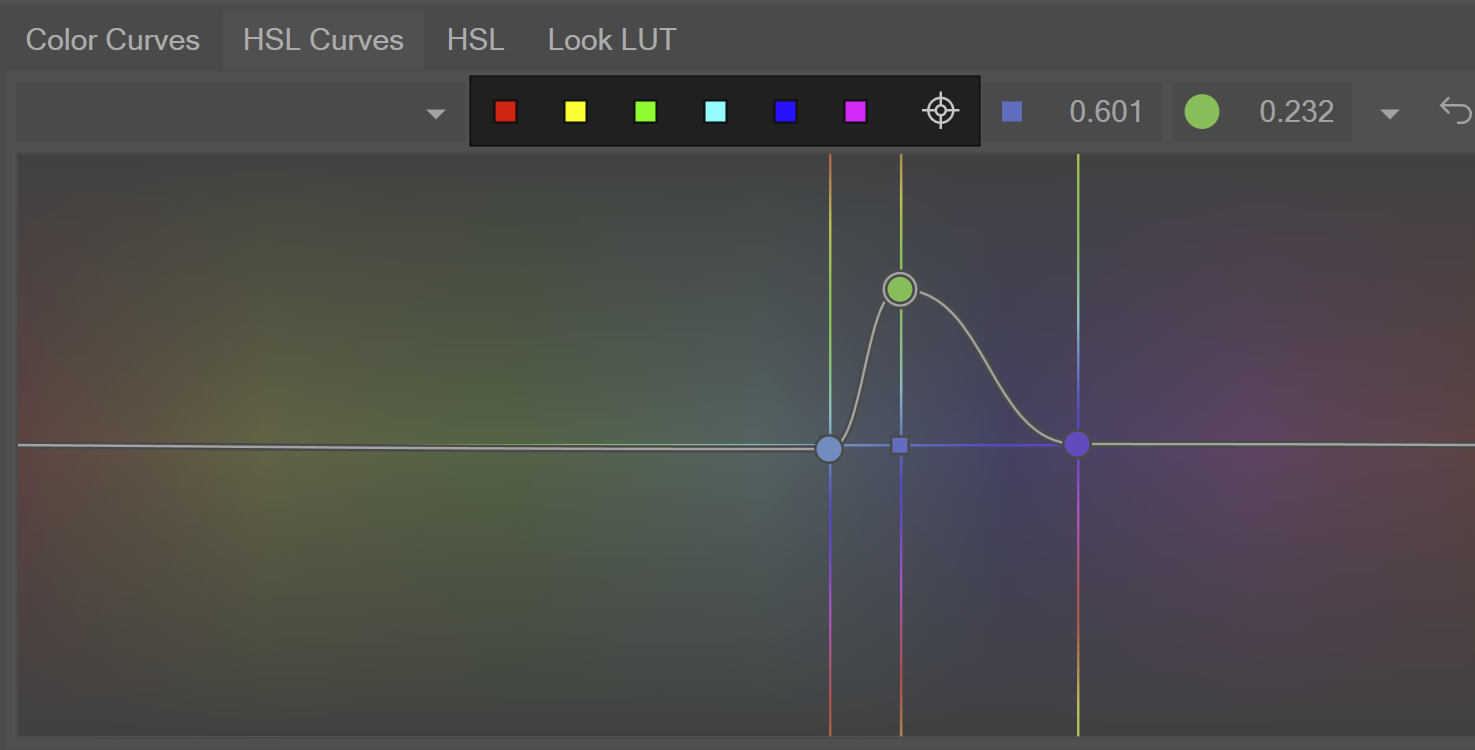
CIFRAVista general de Curvas HSL
Seleccionar un tipo de curva
-
Abra Curvas HSL
-
Abra el menú de tipos y seleccione una curva.
| Tipo de curva | Lo que asigna | Uso típico |
|---|---|---|
| Matiz vs. curva de color de tono | Matiz de entrada en X a matiz de salida en Y. | Cambie un rango de matices seleccionado a un matiz cercano. |
| Matiz vs. curva de color de saturación | Matiz de entrada a cantidad de saturación. | Aumente o reduzca la saturación solamente de un rango de color. |
| Matiz vs. curva de color luminancia | Matiz de entrada a cantidad de luminancia. | Aclare u oscurezca un rango de color sin cambiar otros matices. |
| Curva de saturación vs. curva de color de saturación | Nivel de saturación de entrada a saturación de salida. | Proteja los colores neutrales mientras incrementa solamente las áreas ya saturadas. |
| Saturación vs. luminancia | Saturación de entrada a luminancia. | Aumente o disminuya el brillo basado en el nivel de saturación. |
| Luminancia vs. saturación | Luminancia de entrada a saturación. | Añada saturación en los tonos medios mientras mantiene las sombras y las luces más limpias. |
Añadir y editar puntos
-
Añadir un punto: haga doble clic en la curva donde quiere seleccionar un rango de color o de luminancia.
-
Mover un punto: arrástrelo u utilice las teclas de fecha. Utilice Mayús + flecha o Ctrl + Mayús + flecha para ajustar las tangentes.
-
Eliminar un punto: haga doble clic en el punto o haga clic en él presionando la rueda del ratón.
-
Restablecer la curva: haga clic en Restablecer en la barra de herramientas para restablecer la curva por defecto.
-
Borrar todos los puntos: abra el menú de opciones y seleccione Borrar todo.
Añadir mediante muestras de color
-
Haga clic en una muestra de color situada sobre el espectro para añadir un punto para ese matiz exacto.
-
Haga clic en la muestra gris para abrir el selector de color y escoja cualquier otro matiz.
NOTALos campos numéricos encima del espectro muestran los valores exactos del punto seleccionado.
Si su selección abarca el tono rojo, arrastre el espectro de modo que el rojo quede cerca del centro. De esta forma, crear y adaptar un rango de tres puntos es más sencillo.
Menú contextual de punto
Un menú contextual de punto ofrece controles adicionales. Haga clic derecho sobre el punto de curva para abrir el menú.
| Bloquear tangentes |
Controla cómo se relacionan entre sí los controladores en el punto seleccionado.
|
| Curvas suaves |
Aplica un inicio progresivo, una sección central más fuerte y un final progresivo. El comportamiento no puede editarse. |
| Todas las tangentes |
Muestra los controladores tangenciales en todos los puntos, de modo que puede darle forma a una curva en cualquier parte. |
| Tangentes seleccionadas |
Muestra los controladores tangenciales solamente del punto selecciona para ediciones precisas. |
| Bloquear eje |
Restringe el punto al movimiento vertical para que su matiz permanezca fijo. NOTAAún puede mover el punto horizontalmente arrastrando la línea de matiz vertical. |
| Restablecer |
Restablece tanto la forma curva como la posición vertical del punto. Restablecer solamente la forma: doble clic en el punto. Restablecer solamente la posición vertical: doble clic en la pequeña ancla de la curva en la ubicación horizontal del punto. |
| Suprimir |
Borra el punto seleccionado. También puede borrar pulsando la rueda del ratón. |
Seleccionar colores con el Selector de color
|
|
El Selector de color toma una muestra del matiz o del rango en la Vista previa de vídeo y coloca puntos en la curva para poder realizar ajustes precisos. |
Opción A: escoger un solo punto
-
Haga clic en Selector de color.
-
Haga clic en el área coloreada en la Vista previa de vídeo para añadir un punto a ese matiz.
Opción B: crear un rango de matiz
-
Si es necesario, borre la curva con Borrar todo en el menú de opciones.
-
Haga clic en Selector de color, después, haga clic y arrastre un rectángulo sobre los colores deseados en la Vista previa de vídeo.
Esto crea tres puntos: los puntos exteriores definen el rango de matices seleccionado, mientras que el punto del central es el valor medio de los colores de muestra.
-
Ajuste el punto central para modificar solamente los matices dentro del rango seleccionado.
NOTACon solo un punto en la curva, los ajustes afectarán a todos los matices hasta que defina un rango.
Opciones
| Opción | Objetivo |
|---|---|
| Curvas suaves | Aplica una forma de suavizado suave para transiciones suaves a lo largo de la curva. Útil para cambios generales y naturales. |
| Todas las tangentes | Muestra los controladores tangenciales en todos los puntos para que pueda darle forma a la curva globalmente. |
| Tangentes seleccionadas | Muestra los controladores tangenciales solamente en el punto seleccionado para mantener la vista despejada. |
| Bloquear eje | Restringe un punto al movimiento vertical para que su matiz permanezca fijo. Aún puede moverlo horizontalmente arrastrando la línea de matiz vertical. |
| Eliminar todo | Elimina todos los puntos de la curva actual. |
Para cambios globales del tinte, la saturación o el brillo, utilice Herramientas.
Ajustar la curva a su valor predeterminado
Haga clic en el botón Restablecer para eliminar todos los puntos de la línea.
Última modificación el diciembre 08, 2025